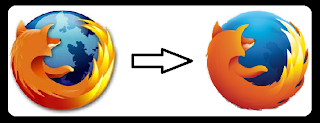Cara Mengatasi Atau Mempercepat Loading Mozilla Firefox - Sobat menggunakan browser Mozilla Firefox? Dan loadingya lambat? Semoga dengan mengikuti langkah dibawah ini, loading mozilla firefos sobat tidak lambat lagi.
Cara Mengatasi Atau Mempercepat Loading Mozilla Firefox:
1. Buka browser moziila firefox
2. Ketik about:config pada address bar lalu tekan Enter
3. Cari entries di bawah ini (agar mudah mencarinya, cari di kolom Search)
4. Ubah entries dibawah ini dengan cara Klik sebanyak 2x
Update:
Semoga tutorial tentang Cara Mengatasi Atau Mempercepat Loading Mozilla Firefox berhasil di komputer sobat, dan rasakan perbedaannya. Bagi pengguna browser Google Chrome, silahkan sobat baca bagian: Google Chrome
SELANJUTNYA
Cara Mengatasi Atau Mempercepat Loading Mozilla Firefox:
1. Buka browser moziila firefox
2. Ketik about:config pada address bar lalu tekan Enter
3. Cari entries di bawah ini (agar mudah mencarinya, cari di kolom Search)
- network.http.pipelining
- network.http.proxy.pipelining
- network.http.pipelining.maxrequests
4. Ubah entries dibawah ini dengan cara Klik sebanyak 2x
1. Set “network.http.pipelining” menjadi “true”
2. Set “network.http.proxy.pipelining” menjadi “true”
3. Set “network.http.pipelining.maxrequests” menjadi nilai "8"
4. Terakhir, Klik Kanan dimana saja --> New --> Integer. masukan “nglayout.initialpaint.delay” menjadi "0″.
2. Set “network.http.proxy.pipelining” menjadi “true”
3. Set “network.http.pipelining.maxrequests” menjadi nilai "8"
4. Terakhir, Klik Kanan dimana saja --> New --> Integer. masukan “nglayout.initialpaint.delay” menjadi "0″.
Update:
1. Klik Kanan dimana saja --> New --> Boolean, masukan "content.interrupt.parsing" pilih "true"
2. Klik Kanan dimana saja --> New --> Boolean, masukan "content.notify.ontimer" pilih "true"
3. Cari "network.dns.disableIPv6" --> true (klik 2x), jika tidak ada, Klik Kanan dimana saja --> New --> Boolean, masukan "network.dns.disableIPv6" pilih "true"
4. Klik Kanan dimana saja --> New --> Integer, masukan "content.max.tokenizing.time", masukan "2250000"
5. Klik Kanan dimana saja --> New --> Integer, masukan "content.notify.interval", masukan "750000"
6. Klik Kanan dimana saja --> New --> Integer, masukan "content.notify.backoffcount" masukan "5"
7. Klik Kanan dimana saja --> New --> Integer, masukan "content.switch.threshold" masukan "750000"
2. Klik Kanan dimana saja --> New --> Boolean, masukan "content.notify.ontimer" pilih "true"
3. Cari "network.dns.disableIPv6" --> true (klik 2x), jika tidak ada, Klik Kanan dimana saja --> New --> Boolean, masukan "network.dns.disableIPv6" pilih "true"
4. Klik Kanan dimana saja --> New --> Integer, masukan "content.max.tokenizing.time", masukan "2250000"
5. Klik Kanan dimana saja --> New --> Integer, masukan "content.notify.interval", masukan "750000"
6. Klik Kanan dimana saja --> New --> Integer, masukan "content.notify.backoffcount" masukan "5"
7. Klik Kanan dimana saja --> New --> Integer, masukan "content.switch.threshold" masukan "750000"
Semoga tutorial tentang Cara Mengatasi Atau Mempercepat Loading Mozilla Firefox berhasil di komputer sobat, dan rasakan perbedaannya. Bagi pengguna browser Google Chrome, silahkan sobat baca bagian: Google Chrome